Рекламное объявление
Застрял в документе VBA, который защищен паролем? Вот как можно взломать замок.
Нет ничего необычного в том, чтобы стать владельцем чужой документ Excel Прежде чем делиться электронной таблицей Excel, убедитесь, что вы делаете это в первую очередьСовместное использование - удобный способ совместной работы над книгами Excel, но прежде чем передать свои файлы Excel в руки других, подготовьте свои листы для обмена с этими советами. Подробнее особенно на рабочем месте. Обычно, переход проходит гладко - но есть подводные камни, которые могут вызвать некоторые реальные головные боли.
Например, через шесть месяцев вы можете попробовать отредактировать один из Макросы VBA Учебник по программированию в Excel VBA для начинающихVBA - это мощный инструмент Microsoft Office. Вы можете использовать его для автоматизации задач с помощью макросов, установки триггеров и многого другого. Мы познакомим вас с программированием в Visual Basic с помощью простого проекта. Подробнее это неотъемлемая часть таблицы, но только для того, чтобы убедиться, что она защищена паролем. Что происходит? Ну, немного поработав за кулисами, не так уж сложно полностью убрать эту защиту.
Вот как устранить защиту паролем из документа VBA в Excel. Это может заставить вас дважды подумать о том, насколько безопасны ваши электронные таблицы.
Как установить пароль
Если вам нужно взломать пароль 560 миллионов старых паролей просочились онлайнВозможно, пришло время снова сменить ваши пароли. Потому что огромная база данных с 560 миллионами учетных данных была найдена в сети, ожидая, когда ее обнаружат новые люди. Подробнее Возможно, вы уже знаете, как его настроить. Однако все же стоит изложить, как работает этот вид защиты.
Голова к разработчик вкладку в Excel и нажмите макрос.
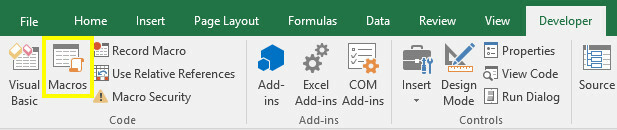
Если вы не видите вкладку Разработчик, перейдите на файл > Параметры а потом Настроить ленту. Теперь переместите разработчик Группа команд с левой панели справа.
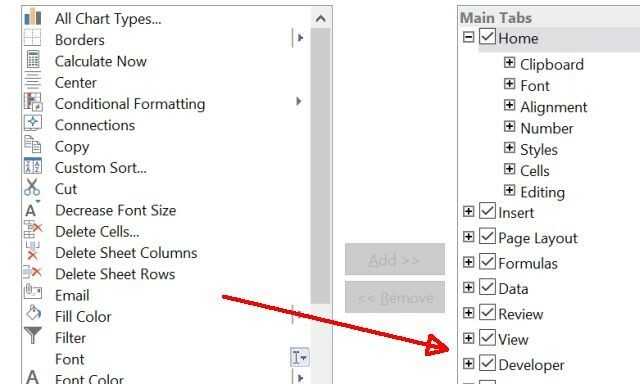
После того, как вы выбрали макрос в разработчик на вкладке, введите имя для вашего макроса (это всего лишь пример, поэтому особенности не имеют значения), а затем нажмите Создайте.
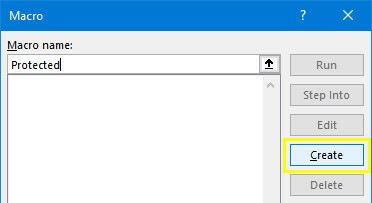
Скопируйте и вставьте следующий код в редактор Visual Basic. Это простой макрос, который вводит цитируемый текст в ячейку A1. Это не имеет смысла, но нам нужно что-то защитить паролем.
Диапазон («А1»). Значение = «Защищено паролем»В итоге вы должны получить что-то похожее на это.
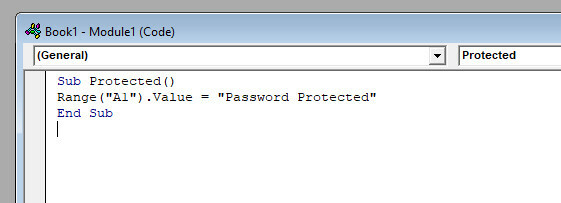
В редакторе Visual Basic перейдите к инструменты > VBAProject Properties.
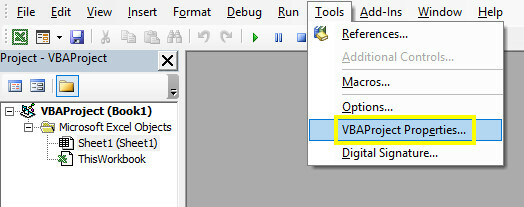
Голова к защита вкладку, и вы сможете установить пароль. Вам также необходимо установить флажок Блокировка проекта для просмотра.
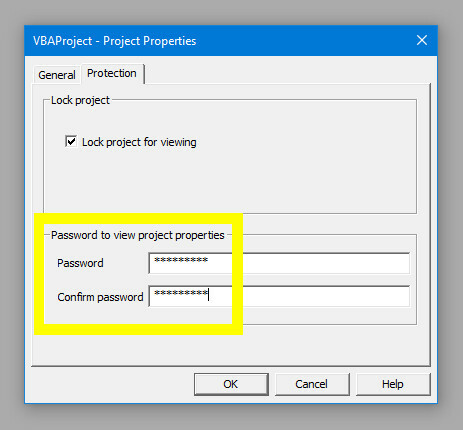
щелчок ОКНе забудьте сохранить документ Excel в виде файла XLSM, и мы сможем проверить, работает ли наш пароль. Закройте документ и снова откройте его, затем перейдите к разработчик вкладка и нажмите Visual Basic.
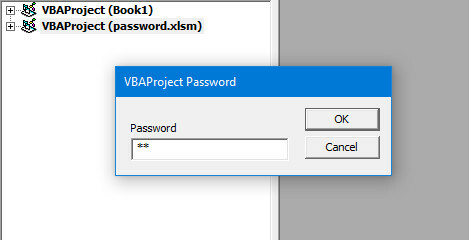
Когда вы попытаетесь получить доступ к соответствующему VBAP-проекту, вы увидите запрос пароля Как защитить паролем Windows 10Ваш компьютер - золотая жила личной и личной информации. К счастью, в Windows 10 есть множество методов блокировки, помогающих защитить ваши данные. Давайте посмотрим, как вы можете защитить паролем Windows ... Подробнее . Теперь мы можем выяснить, как снять этот вид защиты.
Как удалить пароль
Теперь о трудной части, хотя это действительно довольно просто, если вы знаете, что делаете. Во-первых, нам нужно скачать шестнадцатеричный редактор Что такое шестнадцатеричный редактор и почему вы можете его использовать [объясненная технология] Подробнее . Если у вас его еще нет, HxD Это хороший бесплатный вариант, но есть много альтернатив.
Наш процесс немного отличается в зависимости от того, взламываем ли мы пароль в старом файле XLS или в новом файле XLSM. Если вы работаете с первым, не стесняйтесь пропустить следующий раздел.
Подготовка нашего файла XLSM
Нам нужно выполнить небольшую дополнительную подготовительную работу для удаления пароля из файла XLSM. Найдите его на жестком диске, затем переименуйте, добавив .zip на конец.
Затем откройте его программное обеспечение для сжатия архивов Лучшие 3 программного обеспечения для сжатия и извлечения файловНужно сжать большой файл? Там нет недостатка в файлах сжатия и архивирования приложений для Windows. Но какой файл молнии лучше для вас? Вот наши три главных выбора. Подробнее как WinRAR или 7-Zip. Вы должны найти папку с надписью х.
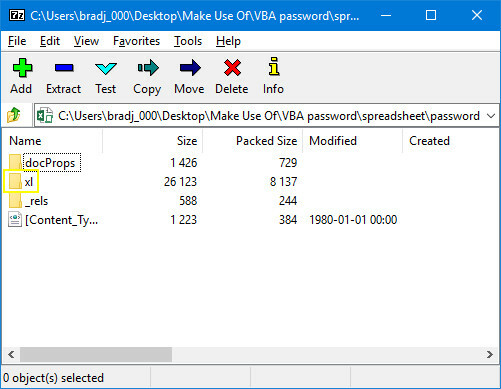
Внутри этой папки вы ищете файл с именем vbaProject.bin.
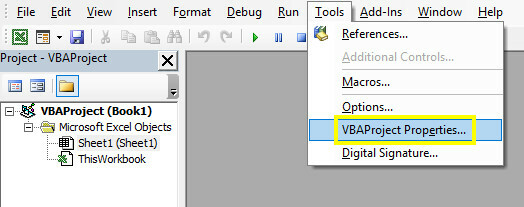
Распакуйте этот файл и откройте его с помощью Hex Editor.
Отключение пароля
Здесь вам пригодится возможность установить пароль. Создайте фиктивный документ Excel, добавьте в него макрос и установите пароль, как описано в начале этой статьи. Далее мы возьмем шестнадцатеричный код, который определяет пароль, и вставим его в файл, к которому мы хотим получить доступ.
После того, как вы настроите этот файл, сохраните его и выполните тот же процесс, который мы проделали минуту назад, чтобы вы получили еще один файл vbaProject.bin. Удостовериться в запомнить пароль 4 Причины Менеджеры паролей не достаточно, чтобы сохранить ваши пароли в безопасностиМенеджеры паролей ценны в продолжающейся борьбе с хакерами, но сами по себе они не обеспечивают достаточной защиты. Эти четыре причины показывают, почему менеджеров паролей недостаточно для обеспечения безопасности ваших паролей. Подробнее !
Теперь вы должны открыть оба ваших файла vbaProject.bin в редакторе Hex. Не путайте их, иначе у нас будут большие проблемы.
использование Ctrl + F в файле, который вы создали, чтобы найти следующую строку:
CMG =Это начало кода, который определяет текущий пароль. Нам нужно скопировать и вставить три значения:
CMG = РОП = GC =Ниже вы можете увидеть, как я это сделал.
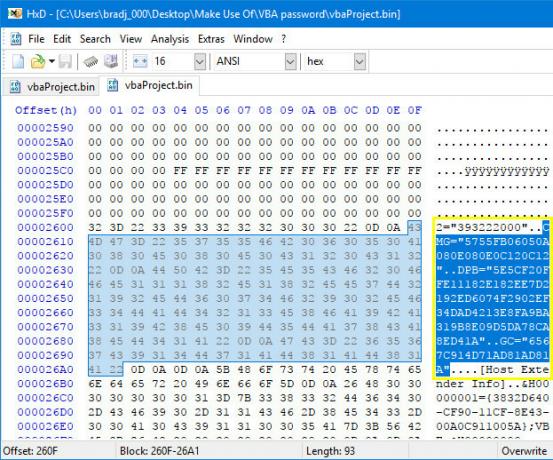
Перенесите этот код в другой файл vbaProject.bin и поместите его в соответствующую позицию, стараясь не удалять ничего другого. Сохраните отредактированный шестнадцатеричный файл.
Теперь удалите оригинальный файл vbaProject.bin из документа, с которого мы пытаемся снять защиту. Замените его отредактированным файлом vbaProject.bin, затем измените имя файла обратно с .zip на .xlms или .xls.
Откройте файл в Excel. Перейдите на вкладку «Разработчик» и нажмите «Visual Basic» и попробуйте получить доступ к меню «Проект». Вы должны увидеть запрос пароля, и, если повезет, правильный пароль должен быть тем, который мы установили в нашем фиктивном документе.
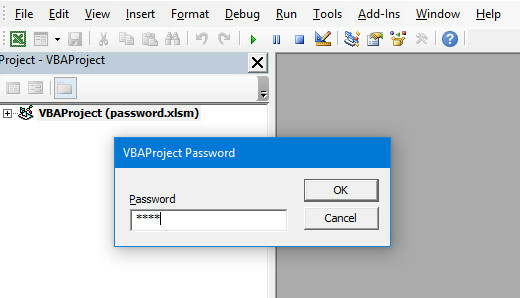
Мы вернулись в документе! Теперь вы можете ладить с тем, что вы должны были делать.
Примечания по победе над системой
Этот прием может быть очень полезен, когда вы находитесь в привязке, и вам крайне необходим доступ к защищенному паролем макросу VBA. Тем не менее, он также должен иллюстрировать серьезный недостаток безопасности, который присутствует в Excel.
Если вы используете этот тип защиты паролем для защиты своего кода VBA, знайте, что существует обходной путь. В лучшем случае это сдерживающий фактор - любой, кто сможет запустить поиск в Google, точно знает, как пробить вашу защиту.
Это просто говорит о том, как важно для нас постоянно подвергать сомнению нашу практику безопасности. применение защита паролем Как защитить паролем и зашифровать файлы Microsoft OfficeНе возражаете, если кто-нибудь заглянет в ваши записные книжки OneNote или получит доступ к вашим документам Word? Если вы ответили «да», давайте покажем, как защитить файлы Office. Подробнее Может показаться, что вы предлагаете ценный ум, но в такой ситуации это не так эффективно.
У вас есть вопросы об удалении защиты паролем из документа Excel? Или у вас есть совет по безопасности, которым вы хотите поделиться с другими? Почему бы не присоединиться к беседе в разделе комментариев ниже?
Изображение предоставлено: OrelPhoto через Shutterstock.com
Английский писатель в настоящее время базируется в США. Найдите меня в Твиттере через @radjonze.
